Ghi chú: Các hướng dẫn và lệnh đưa ra trong hướng dẫn này được thực thi trên Ubuntu. Tuy nhiên, các lệnh sẽ hoạt động mà không có bất kỳ lỗi nào trên các bản phân phối Linux đi kèm với hệ thống init systemd.
Cách sử dụng lệnh trạng thái systemctl
Systemctl có sẵn trong tất cả các bản phân phối Linux với trình quản lý dịch vụ systemd. Vì vậy, không cần thiết phải cài đặt bất kỳ gói cụ thể nào cho nó.
Systemctl có nhiều tùy chọn khác nhau và một trong những tùy chọn được sử dụng rộng rãi là trạng thái . Tùy chọn trạng thái systemctl được sử dụng để tìm trạng thái thời gian chạy hiện tại của một đơn vị hoặc toàn bộ hệ thống.
Trong systemd, đơn vị được gọi là đối tượng thực thi một tác vụ cụ thể. Một đơn vị có thể là một dịch vụ, thiết bị hoặc ổ cắm. Để liệt kê tất cả các đơn vị, hãy sử dụng systemctl -t trợ giúp yêu cầu.
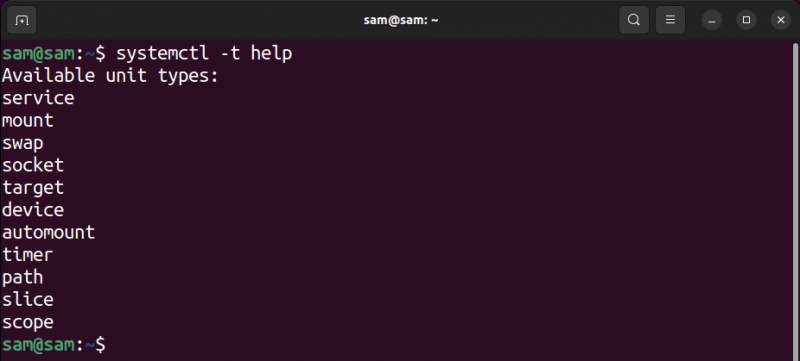
Lưu ý rằng trạng thái chức năng chỉ cung cấp thông tin về các đơn vị hiện có trong bộ nhớ hoặc được giải phóng khỏi bộ nhớ gần đây. Thông tin từ phiên trước sẽ không xuất hiện khi sử dụng chức năng này.
Cú pháp chung để sử dụng lệnh trạng thái systemctl được đưa ra dưới đây:
trạng thái hệ thống [ tên bài ]
Như đã thảo luận trước đó, một thiết bị có thể là một dịch vụ, ổ cắm hoặc thiết bị.
Ví dụ, để tìm trạng thái của sshd là một dịch vụ daemon, hãy sử dụng lệnh được đề cập bên dưới.
trạng thái systemctl sshd 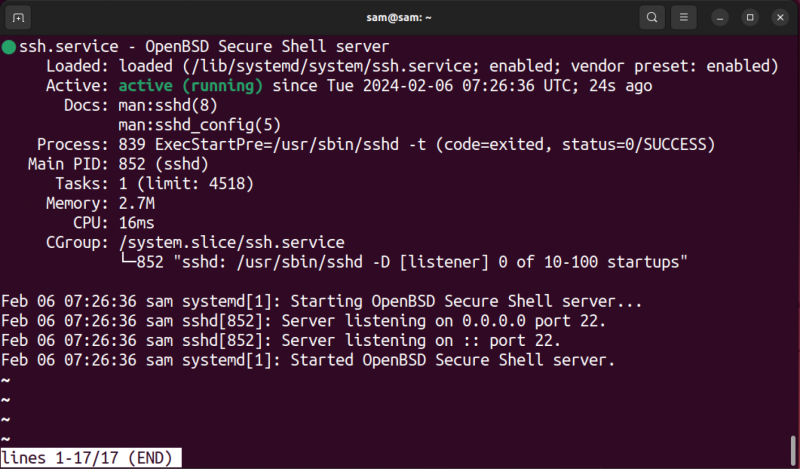
Phần trên trình bày dữ liệu ở dạng con người có thể đọc được. Bạn có được trạng thái hoạt động và tải. Hơn nữa, lệnh này cũng liệt kê mức sử dụng PID, bộ nhớ và CPU của thiết bị.
Nạp vào: Nó cho thấy thiết bị đã được tải vào bộ nhớ.
| Trạng thái đã tải | |
| lỗi | Nếu tập tin không được tải vào bộ nhớ đúng cách |
| không tìm thấy | Nếu dịch vụ không tồn tại |
| cài đặt xấu | Nếu tệp đơn vị không được phân tích cú pháp chính xác |
| che mặt | Nếu tệp đơn vị bị che (bị vô hiệu hóa) |
Trạng thái này cũng hiển thị đường dẫn của thiết bị được lưu trữ trong /lib/systemd/system và trạng thái kích hoạt của đơn vị. Việc kích hoạt có thể được bật, tắt và tĩnh.
| Trạng thái kích hoạt | |
| Đã bật | Thiết bị được kích hoạt trong khi khởi động |
| Tàn tật | Thiết bị không được kích hoạt khi khởi động |
| Tĩnh | Thiết bị không thể được kích hoạt trên Linux |
Tích cực: Nó hiển thị trạng thái hoạt động với nhiều chỉ dẫn khác nhau.
| Tích cực | Thiết bị đang hoạt động (khởi động, kết nối, cắm) và đang chạy |
| Không hoạt động | Thiết bị không hoạt động |
| Kích hoạt | Máy đang ở trạng thái kích hoạt |
| Vô hiệu hóa | Máy đang ở trạng thái ngừng hoạt động |
| Thất bại | Máy không kích hoạt được do bị treo, lỗi timeout |
Tài liệu: Nó cung cấp một lệnh cho tài liệu của đơn vị.
PID chính: Nó cho thấy quá trình của đơn vị.
Nhiệm vụ: Nhiệm vụ là một đơn vị công việc được thực hiện bởi một đơn vị và giới hạn là số lượng nhiệm vụ tối đa mà một đơn vị cụ thể có thể thực hiện.
Ký ức: Nó cho biết mức sử dụng bộ nhớ của thiết bị.
CPU: Nó hiển thị mức sử dụng CPU của thiết bị.
Nhóm C: Còn được gọi là Nhóm điều khiển là một tính năng hạt nhân kiểm soát các tài nguyên như RAM và CPU được các đơn vị sử dụng.
Trạng thái Chỉ báo trạng thái systemctl Lệnh
Đầu ra trạng thái systemctl hiển thị các chỉ dẫn khác nhau về trạng thái đơn vị. Nếu nó đang hoạt động thì một màu xanh lá dấu chấm sẽ xuất hiện, nếu nó không hoạt động thì một chấm trắng sẽ hiển thị ở đầu ra.
Các đơn vị bị lỗi hoặc bị lỗi sẽ được hiển thị dưới dạng màu đỏ đi qua. Nếu dịch vụ nằm trong tải lại trạng thái thì nó sẽ được hiển thị dưới dạng màu xanh lá mũi tên theo chiều kim đồng hồ.
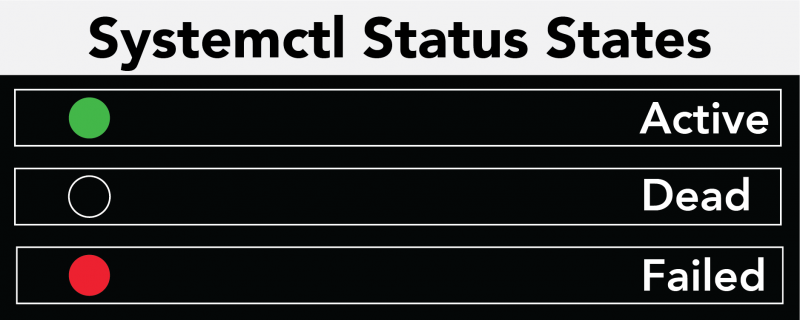
Giới hạn trạng thái systemctl Lệnh
Lệnh trạng thái systemctl không nhất thiết phải cung cấp cho bạn kết quả đầu ra chính xác nhất về việc thiết bị có được tải khi khởi động hay không. Bởi vì systemd tải thiết bị khi được yêu cầu, vì vậy nếu bạn cố gắng tìm trạng thái của thiết bị chưa được tải hoặc thiết bị đã được tải và xóa khỏi bộ nhớ sau khi khởi động thì lệnh sẽ hiển thị lỗi. Vì vậy, bạn sẽ không nhận được thông tin của một đơn vị hiện có nhưng được giải phóng vào bộ nhớ sau khi hoạt động của nó hoàn tất.
Cách thoát lệnh trạng thái systemctl
Thiết bị đầu cuối dường như bị treo sau khi thực hiện lệnh trạng thái systemctl. Điều này là do đầu ra được phân trang của lệnh.
Để thoát khỏi trạng thái systemctl, có nhiều phương pháp.
- Thêm –không có máy nhắn tin sau lệnh
- Sử dụng q chìa khóa
- Sử dụng Ctrl+C
Thêm –không có máy nhắn tin sau lệnh trạng thái systemctl và nó sẽ tự động xóa phân trang.
trạng thái systemctl sshd --không có máy nhắn tin 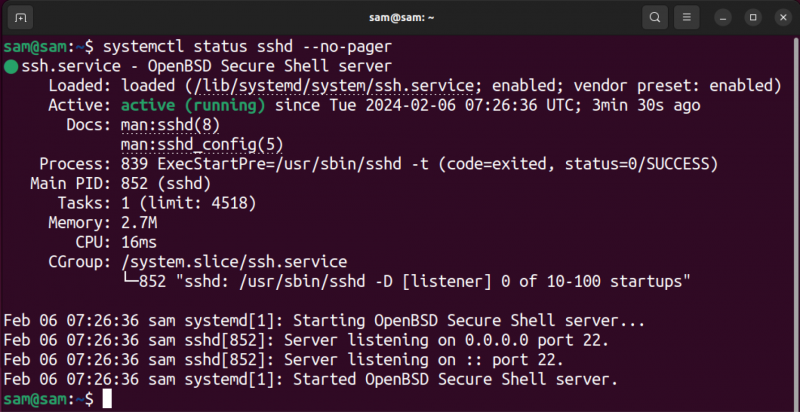
Hoặc chỉ cần nhấn nút q phím để thoát lệnh trạng thái systemctl.
Phần kết luận
Lệnh trạng thái systemctl được sử dụng để kiểm tra trạng thái của các đơn vị systemd. Trên Linux, các đơn vị có thể là thiết bị, ổ cắm hoặc dịch vụ. Các đơn vị có thể có các trạng thái như hoạt động, không hoạt động, chết hoặc không thành công. Lệnh này cũng cung cấp thông tin như trạng thái tải đơn vị, ID tiến trình, bộ nhớ và mức sử dụng CPU. Tuy nhiên, lệnh trạng thái systemctl không hữu ích để tìm trạng thái tải của thiết bị. Bởi vì một thiết bị có thể được systemd dỡ tải sau khi hoạt động của nó hoàn tất.